打造你的DOTA2传奇:轻松下载并录制个人精彩游戏瞬间
作者:佚名 来源:未知 时间:2024-11-27
DOTA2下载与录制自己的游戏视频指南
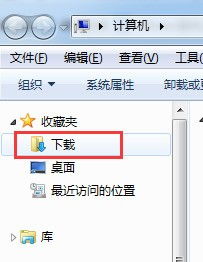
DOTA2作为一款备受玩家喜爱的多人在线战术竞技游戏,不仅以其丰富的策略性、深度的游戏玩法吸引了大批忠实粉丝,更因其独特的竞技氛围和社区文化而享誉全球。许多玩家在游戏过程中,都希望能够记录下自己的精彩瞬间,无论是为了回味自己的高光时刻,还是为了与朋友们分享胜利的喜悦,甚至是为了制作游戏视频教程或攻略。那么,如何下载DOTA2并录制自己的游戏视频呢?以下是一份详细的指南,帮助你轻松完成这些任务。

一、下载与安装DOTA2

1. Steam平台注册与登录

首先,你需要拥有一个Steam账号。如果你还没有Steam账号,可以通过访问Steam官方网站进行注册。注册过程简单快捷,只需填写必要的个人信息并设置密码即可完成。注册完成后,登录Steam平台。
2. 搜索DOTA2
登录Steam平台后,在商店页面搜索框中输入“DOTA2”进行搜索。DOTA2作为一款热门游戏,通常会在搜索结果中名列前茅。
3. 下载与安装
找到DOTA2的页面后,点击“开始游戏”或“安装”按钮,根据提示选择安装位置并开始下载游戏。下载速度取决于你的网络连接质量,因此请确保你的网络连接稳定且速度较快。下载完成后,Steam将自动安装DOTA2。
4. 更新与配置
安装完成后,Steam可能会提示你进行游戏更新。这是为了确保你能够体验到最新的游戏内容和修复。更新完成后,你可以根据自己的电脑配置调整游戏设置,如分辨率、画质等,以获得最佳游戏体验。
二、录制DOTA2游戏视频
1. 选择录制工具
录制DOTA2游戏视频有多种工具可供选择,包括Steam自带的录制功能、NVIDIA ShadowPlay、AMD ReLive、OBS Studio等。这些工具各有优劣,你可以根据自己的需求和电脑配置选择合适的录制工具。
Steam自带录制功能:简单易用,适合快速录制和分享。但录制质量和功能可能不如专业工具。
NVIDIA ShadowPlay:适用于NVIDIA显卡用户,支持即时回放和高清录制。但需要在NVIDIA官网下载并安装GeForce Experience软件。
AMD ReLive:适用于AMD显卡用户,支持录制和直播。同样需要下载并安装AMD Radeon Software软件。
OBS Studio:开源免费,功能强大,支持多种录制和直播需求。但设置相对复杂,需要一定的学习成本。
2. 配置录制参数
无论你选择哪种录制工具,都需要配置录制参数以确保录制质量。这些参数通常包括视频分辨率、帧率、码率、音频设置等。
视频分辨率:建议选择与游戏设置相同的分辨率,以获得最佳画质。
帧率:DOTA2作为一款竞技游戏,帧率对游戏体验至关重要。建议将录制帧率设置为60fps或以上。
码率:码率越高,录制视频的质量越好,但文件大小也会越大。根据你的硬盘空间和上传速度选择合适的码率。
音频设置:确保录制工具能够正确捕获游戏音效和麦克风输入。如果需要进行解说或沟通,可以调整麦克风音量和降噪设置。
3. 开始录制
配置完成后,你可以开始录制DOTA2游戏视频了。在录制过程中,注意保持网络连接的稳定性,以避免录制中断。同时,根据自己的需求选择是否开启麦克风录制。
即时录制:如果你选择的是Steam自带录制功能或NVIDIA ShadowPlay等即时录制工具,可以在游戏过程中随时按下快捷键开始和停止录制。
手动录制:如果你选择的是OBS Studio等手动录制工具,需要在录制前打开OBS Studio并设置好场景、来源等参数,然后点击“开始录制”按钮。
4. 保存与分享
录制完成后,你可以将视频保存到指定的文件夹中。如果你想要与朋友分享或上传到社交媒体平台,可以使用Steam自带的分享功能、视频编辑软件或第三方上传工具进行视频剪辑和上传。
剪辑与编辑:使用视频编辑软件(如Adobe Premiere Pro、DaVinci Resolve等)对录制视频进行剪辑、添加特效和音乐等操作,以提升视频质量和观赏性。
上传与分享:将剪辑后的视频上传到YouTube、Bilibili等视频平台,或分享到社交媒体平台(如微博、微信等),与更多玩家交流和分享。
三、注意事项与优化建议
1. 硬件要求
录制DOTA2游戏视频需要一定的硬件支持。确保你的电脑配置满足游戏和录制工具的要求,以获得最佳的录制效果。
处理器:建议选择高性能的CPU,以确保录制过程中不会出现卡顿或掉帧现象。
显卡:NVIDIA或AMD的高性能显卡能够提供更好的录制质量和性能表现。
内存:足够的内存可以确保录制过程中系统运行的稳定性。
硬盘:建议使用固态硬盘(SSD)以提高视频读写速度。
2. 网络要求
录制过程中,确保你的网络连接稳定且速度较快。如果录制的是高清或高帧率视频,需要更大的带宽来支持数据的传输和存储。
3. 优化设置
在录制过程中,可以根据实际情况调整录制参数和游戏设置,以获得最佳的录制效果。例如,降低游戏画质以减轻显卡负担,提高录制性能;或调整录制工具的参数以平衡录制质量和文件大小。
4. 备份与保护
录制完成后的视频文件是重要的游戏资料,建议定期进行备份以保护数据安全。同时,注意遵守相关法律法规和平台规定,避免上传违规内容。
通过以上步骤,你可以轻松下载DOTA2并录制自己的游戏视频。无论你是想要回味自己的高光时刻,还是想要与朋友们分享胜利的喜悦,甚至是想要制作游戏视频教程或攻略,这份指南都能为你提供有力的支持。祝你游戏愉快,录制顺利!
- 上一篇: 2020年手机QQ聊天记录导出方法
- 下一篇: 如何将网上的电子书下载到手机?
































